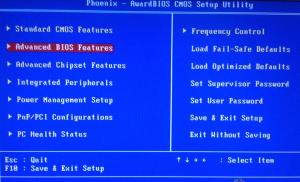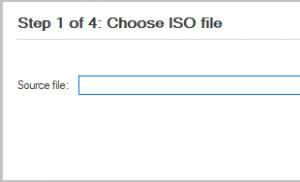Cara menghapus kata sandi akun Windows 8.1. Reset Program Ulasan
Kata sandi, saat memasuki sistem operasi - sangat berguna, bagi banyak pengguna, fungsi. Anda dapat yakin bahwa di tempat kerja, tidak seorang pun kecuali Anda akan menerima akses ke file dan folder di komputer. Jika Anda memiliki banyak orang yang ingin menggunakan komputer, maka akun kata sandi akan dengan sempurna melindungi file pribadi Anda dari rumah tangga.
Fitur baru muncul di sistem operasi Windows 8. Ini adalah sebagai berikut - ketika mendaftar, Anda diundang untuk membuat akun Microsoft. Tidak diragukan lagi ada kelebihan - melalui satu akun Microsoft Anda dapat menyinkronkan berbagai perangkat: Laptop, Tablet, Komputer.
Tapi, ternyata, tidak semua orang membutuhkannya. Misalnya, Anda tidak perlu membatasi akses ke file, dan Anda menggunakan Windows 8 hanya pada komputer di rumah, dan kata sandi harus dimasukkan setiap kali boot OS atau ketika komputer output dari mode tidur.
Dalam artikel itu, saya akan menjelaskan cara sederhana yang akan membantu keluar dari akun Microsoft. dan akan menghapus kata sandi saat memasuki Windows 8.
Tekan kombinasi keyboard dari tombol Win + R - jendela "Jalankan" akan muncul. Di bidang "Buka", tulis perintah netplwiz dan klik OK.
Jendela terbuka "Akun Pengguna". Hapus kotak centang "Membutuhkan nama pengguna dan kata sandi". Klik "Terapkan".

Di jendela berikutnya, bidang "Pengguna" akan diisi, Anda harus memasukkan kata sandi untuk itu dan konfirmasi. Klik OK.

Sekarang klik "OK" di jendela Akun.

Setelah itu, Anda perlu me-restart komputer, dan ketika memasukkan sistem, Anda tidak perlu memasukkan kata sandi. Jika komputer masuk ke mode tidur sebelum me-reboot, ketika Anda bangun lagi, Anda harus memasukkan kata sandi.
Cara lain untuk menonaktifkan kata sandi ketika Anda mengaktifkan komputer dengan Windows 8 - beralih ke akun lokal.
Arahkan kursor ke mouse di sudut kanan dan di panel pop-up samping, buka "Parameter".


Parameter Klik tab Pengguna.

Dari atas akun Microsoft Anda akan muncul. Untuk keluar dari itu, klik tombol. "Beralih ke Akun Lokal". Maka Anda harus memasukkan kata sandi dari catatan Microsoft saat ini. Ketika sistem diminta untuk memasukkan kata sandi baru untuk catatan lokal, klik "Batal", atau sesuatu seperti itu.
Sekarang, Anda akan memasuki sistem di bawah akun lokal, dan Anda tidak perlu memasukkan kata sandi - jika Anda pasti melewatkan item ini, seperti yang saya jelaskan di atas.

Dengan salah satu metode yang dijelaskan, Anda dapat menghapus kata sandi saat memasuki sistem operasi Windows 8.
Artikel Tingkat:Mungkin, banyak pengguna yang pernah memiliki situasi ketika ketika mencoba memasukkan sistem komputer, mereka lupa kata sandi mereka. Untuk berbicara tentang berapa banyak waktu yang terkadang harus menghabiskan pemulihan kata sandi akun, mungkin tidak perlu - mereka yang harus berurusan dengan ini akan mengerti. Jika Anda menggunakan sistem operasi Windows 8 dan tiba-tiba lupa kata sandi akun Anda, ini bisa menjadi masalah serius yang akan mengarah pada fakta bahwa kata kode akan perlu menghapus atau menonaktifkan permintaan inputnya.
Salah satu produk baru Windows 8 telah menjadi fakta bahwa sekarang bagian dari pengaturan sistem komputer disinkronkan dengan akun di Microsoft LiveID. Di satu sisi, lebih mudah untuk fakta bahwa dalam hal menginstal ulang sistem, Anda dapat dengan cepat mengembalikan tampilan antarmuka Anda. Tetapi karena Microsoft cukup dikonfigurasi secara serius dalam masalah keamanan profil sistemnya, sekarang, dengan setiap login, menggunakan akun Microsoft, pengguna harus memasukkan kata sandi (itu tidak berlaku untuk akun lokal). Yaitu, secara default, sistem akan selalu memerlukan pengenalan kata sandi. Memplosa seperti itu tidak semua pengguna untuk dicicipi, sehingga keinginan untuk menonaktifkan prosedur seperti itu muncul. Dan meskipun tim pengembang mengusulkan cara-cara untuk menyederhanakan pintu masuk (misalnya, dengan bantuan kode PIN), banyak yang masih layak dihuni untuk memasuki sistem mereka tanpa masalah yang tidak perlu. Dan mereka memiliki pertanyaan bagaimana Anda dapat menghapus permintaan kata sandi saat memasukkan Windows 8 dan menonaktifkan fitur ini. Ini akan dibahas sekarang.
Bagaimana cara melakukannya
Jadi, untuk menghapus permintaan kata sandi saat memasuki komputer dan memiliki akses yang tidak terhalang ke akun Anda, Anda perlu melakukan hal berikut:
- Buka menu "Run" menggunakan tombol Win + R;
- Masukkan perintah "Control UserPasswords2", klik OK (opsi lain - masukkan perintah "netplwiz");
- Di jendela yang terbuka, hapus persyaratan input kata sandi dengan melepas kotak centang dari item yang sesuai. Jika ada beberapa akun, operasi dapat dilakukan beberapa kali jika Anda ingin menonaktifkan opsi untuk semuanya;

- Tekan OK, setelah itu di jendela yang muncul, masukkan kata sandi Anda saat ini dua kali (yang kedua adalah mengkonfirmasi).
Jadi, Anda dapat mematikan persyaratan konstan untuk memasukkan kata kode.
Perlu ditarik kembali bahwa menarik permintaan kata sandi akun saat memasuki Windows 8 dapat mempengaruhi keamanan informasi dan kerahasiaan data komputer Anda.
Jika Anda sepenuhnya menyadari hal ini, maka setelah implementasi semua tindakan di atas, Anda hanya perlu me-restart komputer. Dan semua, sekarang sistem tidak akan memerlukan input dari kata kode di pintu masuk. Jika Anda hanya meninggalkan sistem, dan komputer tidak reboot, maka Windows 8 akan kembali meminta input, karena perubahan tidak akan berlaku. Karena itu, hati-hati.
Cara Kehilangan
Misalkan Anda membutuhkan alasan tertentu untuk menghapus kata kode sama sekali, di mana Anda sebelumnya masuk ke sistem komputer. Ini dapat dilakukan, tetapi cara untuk menghapusnya akan berbeda tergantung pada apakah Anda menggunakan akun lokal atau akun di layanan Microsoft LiveID.
Jika Anda menggunakan LiveID, untuk menghapus kata sandi akun dari komputer, Anda harus pergi ke halaman https://account.live.com/password/reset.
- Dalam bentuk yang muncul, masukkan alamat email Anda (yang dalam kasus LiveID digunakan sebagai login), simbol untuk konfirmasi.

- Ketika Anda pergi ke halaman berikutnya, sistem akan mengusulkan untuk memilih tempat mengirim tautan ke reset - pada email Anda atau di ponsel Anda. Anda juga dapat menentukan bahwa Anda tidak cocok atau opsi lain dengan mengklik tautan yang sesuai di bagian bawah halaman. Dalam hal ini, sistem akan meminta Anda untuk memasukkan detail kontak Anda, dan pada hari berikutnya Anda akan dikirim tautan untuk mengatur ulang kata sandi akun.

- Setelah transisi ke tautan ini, kata kode Anda yang valid dapat dinonaktifkan.
Jika Anda menggunakan akun lokal, maka Anda akan memerlukan distribusi Windows 8 pada disk atau flash drive.
- Aktifkan perangkat yang sesuai dan klik pada Tautan Pemulihan Sistem.

- Di jendela yang terbuka, pilih "Parameter Diagnostik / Lanjutan".

- Jika semuanya dilakukan dengan benar, baris perintah akan terbuka, di mana Anda perlu melakukan perintah berikut secara bergantian:
"Salin x: \\ windows \\ system32 \\ utilman.exe x: \\" (x Dalam hal ini, huruf disk, Anda dapat memiliki yang lain)
"Salin x: \\ Windows \\ System32 \\ cmd.exe x: \\ windows \\ system32 \\ utilman.exe"

- Setelah mengkonfirmasi penggantian file, komputer harus dimulai kembali, dan kemudian pada input untuk memilih menu "Fitur Tambahan". Di baris perintah dibuka lagi, kami menulis:
"Pengguna bersih" (kata sandi baru) "
Jika Anda ingin menjadi beberapa kata dalam nama, mereka harus digunakan dalam kutipan.
(Dikunjungi 4 218 kali, 1 kunjungan hari ini)
G8 memiliki satu pengaturan pengguna yang menghemat chip keren dan sinkronisasi mereka dengan akun pribadi di Microsoft. Sangat nyaman. Misalnya, ketika menginstal ulang OS Anda tidak perlu mengaturnya pada yang baru - hanya untuk memulihkannya, menggunakan akun Anda sendiri.
Tetapi ada juga minus - karena pengembang "perawatan" yang berlebihan, sistem terus-menerus memerlukan kata sandi saat memasuki Windows 8. dan ini mengganggu. Apalagi jika Anda hanya menggunakan laptop atau komputer, dan tidak perlu perlindungan tersebut. Adalah logis bahwa dalam situasi seperti itu Anda ingin menghapus kata sandi saat memasuki Windows 8.
Cara pertama adalah mematikan kata sandi (kata sandi) melalui baris perintah
Ini dilakukan sebagai berikut:

Kemudian buka "Pengaturan Komputer", temukan item "Pengaturan Input" dan di bagian "Kebijakan" klik tombol Edit.

Dengan cara ini, Anda dapat menghapus kata sandi saat memasuki Windows 8. Ini adalah cara klasik untuk membantu dalam banyak kasus.
Bagaimana jika Windows 8 memerlukan kata sandi saat masuk, seperti sebelumnya? Coba opsi berikut.
Di sini instruksinya juga sederhana. Untuk menghapus kata sandi saat Anda menghidupkan Windows 8, lakukan hal berikut

Sekarang Anda dapat memasukkan Windows 8 tanpa kata sandi.
Metode ini menyiratkan penolakan ke akun. Catatan dan transisi ke lokal. Dengan demikian, Anda memanfaatkan kelebihan yang memberikan opsi pertama. Tentu saja, dengan cara ini, Anda dapat menonaktifkan permintaan kata sandi saat mem-boot Windows, tetapi masih tidak disarankan untuk menggunakannya. Lebih baik coba lagi metode standar yang dijelaskan di atas.
Kata sandi, saat memasuki sistem operasi - sangat berguna, bagi banyak pengguna, fungsi. Anda dapat yakin bahwa di tempat kerja, tidak seorang pun kecuali Anda akan menerima akses ke file dan folder di komputer. Jika Anda memiliki banyak orang yang ingin menggunakan komputer, maka akun kata sandi akan dengan sempurna melindungi file pribadi Anda dari rumah tangga.
Fitur baru muncul di sistem operasi Windows 8. Ini adalah sebagai berikut - ketika mendaftar, Anda diundang untuk membuat akun Microsoft. Tidak diragukan lagi ada kelebihan - melalui satu akun Microsoft Anda dapat menyinkronkan berbagai perangkat: Laptop, Tablet, Komputer.
Tapi, ternyata, tidak semua orang membutuhkannya. Misalnya, Anda tidak perlu membatasi akses ke file, dan Anda menggunakan Windows 8 hanya pada komputer di rumah, dan kata sandi harus dimasukkan setiap kali boot OS atau ketika komputer output dari mode tidur.
Dalam artikel itu, saya akan menjelaskan cara sederhana yang akan membantu keluar dari akun Microsoft. dan akan menghapus kata sandi saat memasuki Windows 8.
Tekan kombinasi keyboard dari tombol Win + R - jendela "Jalankan" akan muncul. Di bidang "Buka", tulis perintah netplwiz dan klik OK.
Jendela terbuka "Akun Pengguna". Hapus kotak centang "Membutuhkan nama pengguna dan kata sandi". Klik "Terapkan".

Di jendela berikutnya, bidang "Pengguna" akan diisi, Anda harus memasukkan kata sandi untuk itu dan konfirmasi. Klik OK.

Sekarang klik "OK" di jendela Akun.

Setelah itu, Anda perlu me-restart komputer, dan ketika memasukkan sistem, Anda tidak perlu memasukkan kata sandi. Jika komputer masuk ke mode tidur sebelum me-reboot, ketika Anda bangun lagi, Anda harus memasukkan kata sandi.
Cara lain untuk menonaktifkan kata sandi ketika Anda mengaktifkan komputer dengan Windows 8 - beralih ke akun lokal.
Arahkan kursor ke mouse di sudut kanan dan di panel pop-up samping, buka "Parameter".


Parameter Klik tab Pengguna.

Dari atas akun Microsoft Anda akan muncul. Untuk keluar dari itu, klik tombol. "Beralih ke Akun Lokal". Maka Anda harus memasukkan kata sandi dari catatan Microsoft saat ini. Ketika sistem diminta untuk memasukkan kata sandi baru untuk catatan lokal, klik "Batal", atau sesuatu seperti itu.
Sekarang, Anda akan memasuki sistem di bawah akun lokal, dan Anda tidak perlu memasukkan kata sandi - jika Anda pasti melewatkan item ini, seperti yang saya jelaskan di atas.

Dengan salah satu metode yang dijelaskan, Anda dapat menghapus kata sandi saat memasuki sistem operasi Windows 8.
Artikel Tingkat:Dalam artikel sebelumnya, saya menganggap pertanyaan yang sangat sakit sebagai menghapus kata sandi dengan Windows 8.1. Tetapi di jendela baru ada juga masalah lain, yaitu permintaan kata sandi saat mengunci layar. Faktanya adalah bahwa sama seperti kata sandi tidak dihapus, tetapi Anda perlu menonaktifkan akun pengguna Microsoft. Tetapi ada satu cara yang dapat membantu, meskipun saya sendiri belum mencoba karena saya memiliki akun Microsoft yang dinonaktifkan dan kata sandi tidak memerlukan. Saya akan mempertimbangkan dua cara untuk menghancurkan kata sandi. Metode pertama bekerja untuk mode tidur, sehingga dapat bekerja dan untuk mengunci layar, tetapi jika tidak berfungsi, lalu pergi ke metode kedua.
Metode 1.
Buka tombol keajaiban dengan metode kursor mouse ke sudut kanan bawah dan pilih item # 171; parameter # 187;

Di panel kontrol, kami menemukan item # 171; catu daya # 187; Dan meluncurkannya


Di jendela Pengaturan ini, kami menemukan item # 171; jangan meminta kata sandi # 187; dan rayakan intinya, lalu klik tombol # 171; simpan perubahan # 187;. Pada ini, semua jendela dapat ditutup dan diperiksa.

Metode ini ditujukan untuk mode tidur komputer, sehingga mungkin tidak berfungsi. Jika kata sandi masih diminta, lalu pergi ke metode kedua.
Metode 2.
Ada cara lain untuk menghapus kata sandi dari mengunci layar di Windows 8.1, mudah untuk mematikannya. Itu dilakukan sangat sederhana. Klik tombol kanan mouse pada tombol # 171; Mulai # 187; Dan dalam menu yang terbuka, pilih # 171; Jalankan # 187;


Di jendela berikutnya, di sisi kiri, buka folder dalam urutan: Template Administratif # 8212; Panel Kontrol # 8212; Personalisasi. Setelah itu, di bagian kanan, kami menemukan item # 8212; Larangan tampilan layar kunci dan klik dua kali tombol kiri mouse kiri.

Di jendela berikutnya cukup perhatikan item # 171; termasuk # 187; Dan klik tombol OK.

Di sini pada prinsipnya dan semuanya sudah siap. Lebih banyak kata sandi dengan layar tidak akan menyiksa Anda. Bahan Situs Web No. 8212; situs web
Cara menonaktifkan layar kunci di Windows 8 dan 8.1
Seperti yang Anda ketahui, ketika pengguna idle, layar di Windows 8 dan 8.1 secara otomatis diblokir. Anda hanya perlu menghapus sekitar lima belas menit dan bukannya desktop dari layar awal, screensaver warna akan muncul. Tapi itu tidak semuanya. Untuk memasukkan akun Anda, Anda harus memasukkan kembali kata sandi. Jika semua ini tampaknya Anda memberatkan, layar kunci, dan dengan itu perlu memasukkan kata sandi dapat dinonaktifkan. Ini dapat dilakukan dengan dua cara - melalui registri sistem atau editor kebijakan kelompok lokal.
Jadi, untuk bisnis. Buka jendela perintah untuk melakukan, masukkan gpedit.msc dan tekan Enter. Selanjutnya, ikuti cara ini - konfigurasi komputer adalah template administratif - panel kontrol dan akhirnya personalisasi. Jika Anda melihat daftar opsi yang tersedia, Anda akan melihat tampilan layar blok. Kami mengklik untuk mengubah parameter kebijakan, di jendela yang muncul, kami mengatur sakelar ke posisi aktif dan menyimpan hasilnya. Itu adalah cara pertama.
Putar semua hal ini melalui registri sama sederhana. Kali ini di jendela Run, jalankan perintah regedit. Di jendela Editor Registri, kami menemukan parameter nolockscreen, terletak di HKEY_LOCAL_MACHINE / SOFTY / POLI / Microsoft / Windows / Personalisasi, dan alih-alih nol pas. Kami menyimpan hasilnya. Jika tidak ada parameter nolockscreen, dan mungkin, kami membuatnya secara manual. Jenisnya harus memiliki dword, nilainya seperti yang telah dikatakan 1. Setelah manipulasi ini, layar kunci tidak akan ditampilkan lagi, setidaknya seharusnya. Ketika Anda menghidupkan komputer, Anda akan segera masuk ke jendela dengan formulir untuk memasukkan kata sandi.
Harap perhatikan tangkapan layar di bawah ini, dibuat di Windows 8. Pada mereka Anda dapat melihat semua fungsi yang diperlukan. Jika tidak ada, atau mereka tidak ditampilkan dengan alasan apa pun, Anda dapat menghubungi layanan kami melalui telepon yang ditampilkan di header.
Ara. 1 (di sudut kiri bawah kami menekan tombol kanan mouse, pilih)
Ara. 2 (Masukkan data ini dan klik Enter)
Ara. 3 (dua kali klik di sini)
Ara. 4 (Matikan)